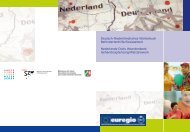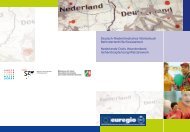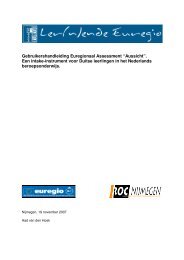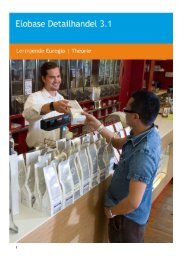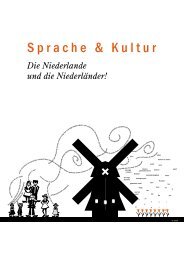Webdesign - Lerende Euregio
Webdesign - Lerende Euregio
Webdesign - Lerende Euregio
Create successful ePaper yourself
Turn your PDF publications into a flip-book with our unique Google optimized e-Paper software.
http://wiki.dutchjoomla.org/index.php/JSAS_Hoe_kan_ik_Joomla_lokaal_op_mijn_computer_laten_werken%3F<br />
JSAS -- Hoe kan ik Joomla lokaal op mijn computer<br />
laten werken?<br />
Met JSAS (Joomla! Stand Alone Server) kun je thuis op je eigen pc een Joomla! installatie draaien om<br />
Joomla! uit te proberen of om deze te gebuiken als testomgeving. Het bevat het volledige pakket wat<br />
je hiervoor nodig hebt: Apache server, PHP, phpMyAdmin, MySQL en natuurlijk Joomla! 1.0.<br />
Het JSAS installatiebestand kun je hier downloaden. Dit systeem werkt (helaas) alleen op een MS<br />
Windows machine. Op Linux en BSD-achtige systemen behoren de onderdelen (m.u.v. Joomla) tot de<br />
standaard distributies en kunnen ze op de geëigende manieren geïnstalleerd worden (aptget, YaST<br />
etc)<br />
De installatie Open het HTML bestand in de download. Door in het geopende venster op<br />
DOWNLOAD te klikken zal de download beginnen van msas1.0-setup.exe van 14.0 MB. Als het<br />
bestand binnen is dan open je het en het programma zal dan vragen waar je het uit wil pakken.<br />
Dit is dan de lokatie waar Joomla! zal draaien. Je kan hiervoor een willekeurige map kiezen en<br />
het eventueel op een CD of MemoryStick zetten zodat je het overal mee naartoe kan nemen.<br />
Opstarten Er zal een shortcut gemaakt worden naar je bureaublad, door hierop te klikken start je<br />
JSAS. Heb je die shortcut niet (verwijderd of je hebt JSAS op een verwisselbare schijf geplaatst) ga<br />
dan naar root/msas/msas.exe.<br />
Vervolgens zal er een scherm openen waarin je links op de link `Start Joomla! Server` kan klikken.<br />
De webserver (Apache) en de database (MySQL) zullen worden opgestart.<br />
Vervolgens zal http://localhost:85/joomla10/ openen in een browserscherm waarin je je nieuwe<br />
Joomla! site ziet!<br />
PS: Het kan zijn dat je Firewall niet leuk vindt dat ja JSAS opstart, de Firewall moet je dan even de<br />
opdracht geven JSAS gewoon door te laten, hier zal de Firewall in de meeste gevallen gewoon naar<br />
vragen.<br />
Inloggen als admin doe je door in het menu op Administrator te klikken of te gaan naar:<br />
http://localhost:85/joomla10/administrator.<br />
username: admin<br />
password: admin<br />
Dat is het hele verhaal. Veel succes en go Joomla!<br />
DH5c Joomla!Installatiehandleiding.doc Pagina 1 van 10